Cara membuat partisi cepat dan simple ketika kita baru selesai menginstal windows kadang-kadang lupa setelah menginstal partisinya cuman 2 padahal sobat merencanakannya membuat 3 partisi pada komputer atau laptop sobat,jangan khawatir ada trik yang ampuh untuk mengatasinya tanpa menggunakan software apapun:
- Pertama-tama sobat klik kanan My Komputer sobat,dan klik pilihan Manage, lalu klik pilihan Disk Management, setelah itu klik kanan Drive yang mau kita bagi atau di partisi lagi dan pilih lah Shrink Volume seperti yang tampak pada gambar di bawah ini,
- Selanjutnya sobat tentuin sendiri berapa MB yang sobat mau bagi untuk partisi barunya,setelah diisi lalu klik tombol Shrink tunggu sampai selesai .
- Kemudian setelah selesai akan ada free space baru yang baru kita buat tadi yang belum bisa terbaca maka kita harus meng klik kanannya dan klik pilihan New Simple Volume, kemudian klik next, nah disini ada isian volume jangan di ubah biarkan saja dan klik next lagi sampe selese.
- Terakhir kita kasih nama Drive yang baru sesuai dengan keinginan anda,caranya klik kanan pada partisi baru tersebut dan klik pilihan Change Drive Letter and Paths, lalu klik Change, dan pilih drive letter nya dari A sampai Z sesuai keinginan sobat,setelah itu klik ok ,pada kotak dialog yang muncul tekan yes dan selesai deh drive baru kita telah jadi.

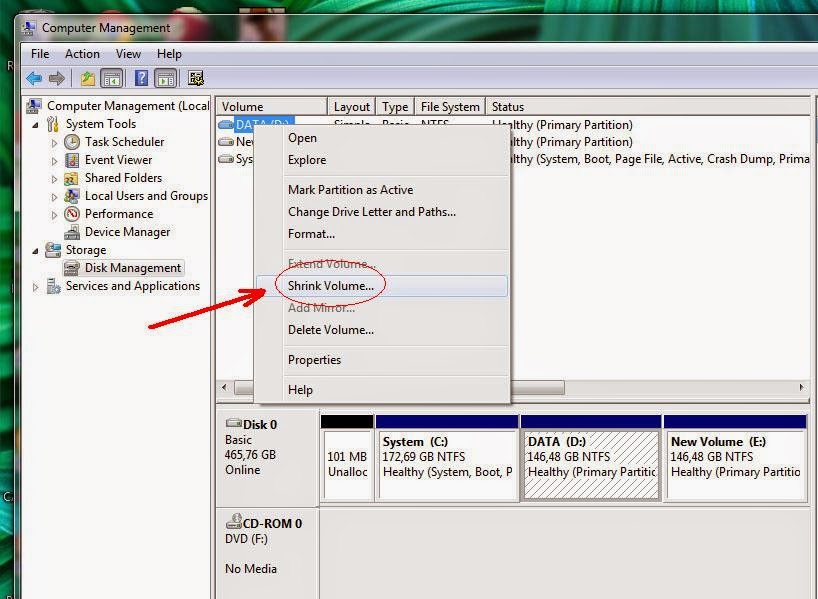

0 Response to "Cara Membuat Partisi Cepat dan Simple"
Post a Comment